Sejamos honestos: nem todos podem pagar por uma configuração de vários monitores. Mas e se dissermos que é possível ter um número infinito de desktops sem gastar um único centavo?
Bem, a terminologia exata a que nos referimos aqui é”desktop virtual”. Basicamente, este é um recurso exclusivo que permite criar e organizar diferentes espaços de trabalho para fins de multitarefa.
Curiosamente, a configuração da área de trabalho virtual está disponível em quase todos os sistemas operacionais, apenas com variações em seus nomes. Se você for um usuário de Mac, você o chamará de Spaces e, quando se trata do Chrome OS, será Virtual Desks. Da mesma forma, o Windows também oferece suporte a esse recurso, chamado Múltiplos desktops, enquanto para usuários do Linux, é Espaços de trabalho.
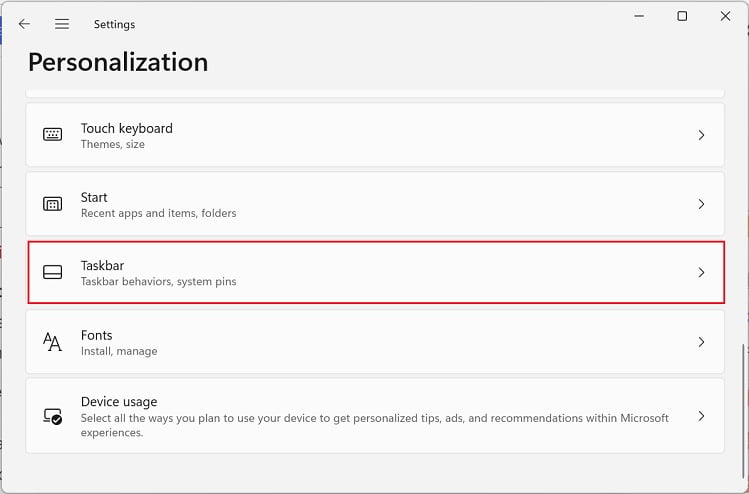
Como criar vários desktops virtuais
Seja você um funcionário de escritório ou um estudante universitário, é um ponto de bônus conhecer o recurso de área de trabalho virtual. Sem dúvida, isso será útil na criação de vários ambientes de trabalho dedicados a tarefas específicas.
Além disso, manter um conjunto de aplicativos em uma área de trabalho e outro em outra diferente permite que você alterne entre os programas com bastante facilidade. Dessa forma, todas as suas tarefas, bem como o espaço de trabalho, ficam muito mais organizados.
Então, sem mais delongas, vamos pular para as duas maneiras fáceis de criar vários desktops virtuais no Windows 11.
Usando a visualização de tarefas
Antes de prosseguir, recomendamos verificar a barra de tarefas do Windows. Você vê o ícone de várias telas ao lado da Pesquisa instantânea? Caso contrário, é provável que você não o tenha ativado. Então, veja como você pode ativá-lo:
Primeiro, abra o aplicativo Configurações no seu PC usando a tecla de atalho Windows + I. Agora vá para Personalização> Barra de tarefas.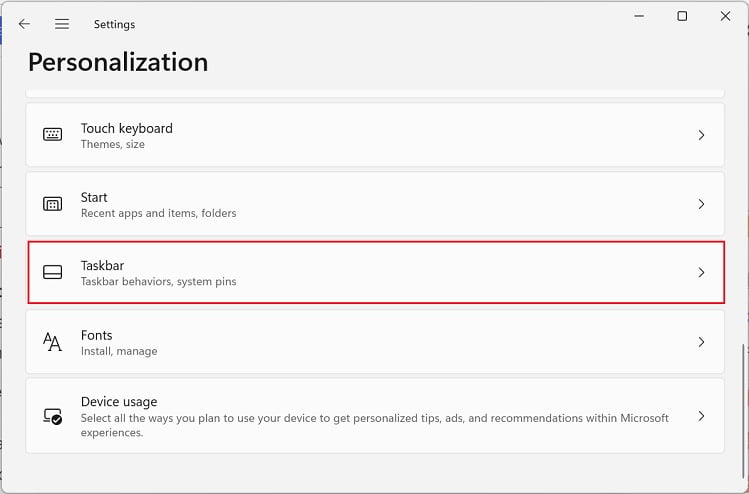
Como alternativa, você pode clicar com o botão direito do mouse na área vazia da barra de tarefas e escolher Configurações da barra de tarefas, que irá leva você para a mesma janela.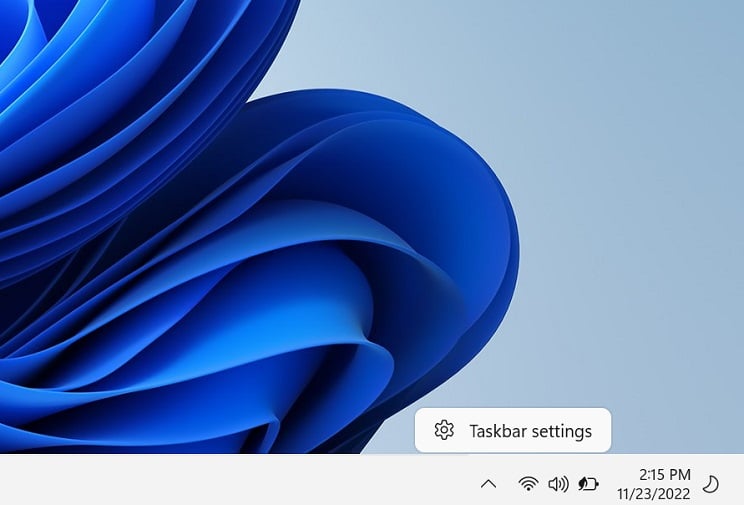
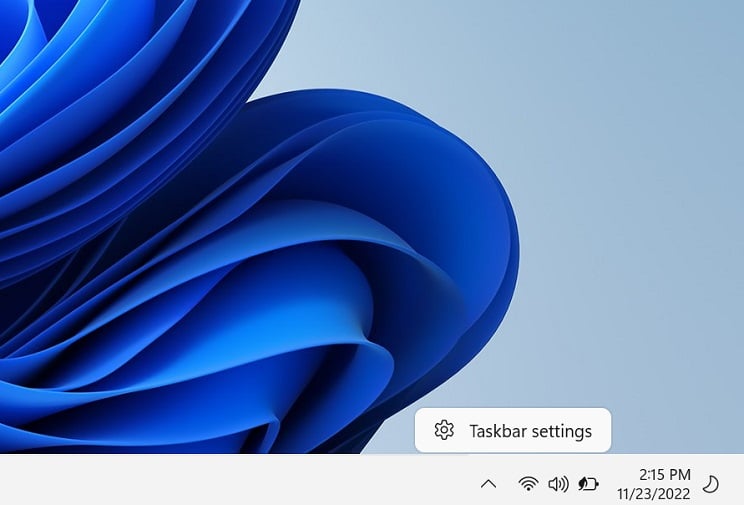 Aqui, ative a opção Visualização de tarefas.
Aqui, ative a opção Visualização de tarefas.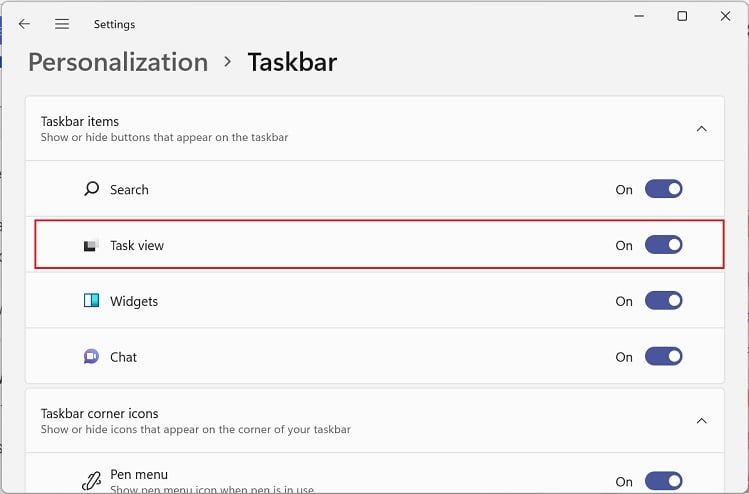
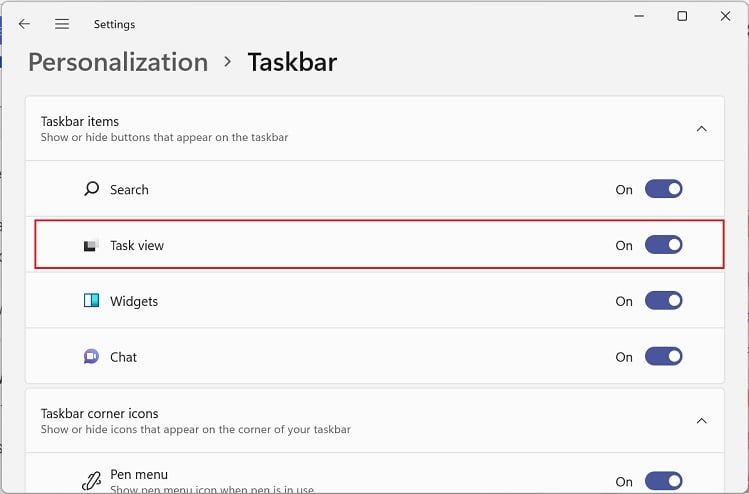
Depois de habilitar a Visualização de Tarefas, é hora de criar vários desktops virtuais. Por favor, siga o guia abaixo sobre como fazer isso da maneira certa:
Vá para a barra de tarefas do Windows e passe o mouse sobre o ícone Visualização de Tarefas. Aqui, você verá apenas uma área de trabalho chamada’Desktop 1′. Agora, selecione a opção Nova área de trabalho. Isso criará uma nova área de trabalho ao lado da área de trabalho atual.
 Repita este processo para adicionar vários desktops virtuais. Observe que cada área de trabalho é criada na posição adjacente à direita por padrão.
Repita este processo para adicionar vários desktops virtuais. Observe que cada área de trabalho é criada na posição adjacente à direita por padrão.
Como alternativa, você pode usar as teclas Windows + Tab para abrir a janela Visualização de Tarefas. Da mesma forma, você também pode deslizar para cima usando três dedos no trackpad para abri-lo. Aqui, na parte inferior da tela, clique em Nova Área de Trabalho.
Usando Diretamente as Teclas de Atalho

 Use as teclas Ctrl + Windows + D para criar uma área de trabalho virtual
Use as teclas Ctrl + Windows + D para criar uma área de trabalho virtual
Se você preferir usando atalhos em todas as tarefas do Windows, você ficaria feliz em saber que existe uma tecla de atalho dedicada para criar uma área de trabalho virtual. Bem, tudo o que você precisa pressionar são as teclas Ctrl, Windows e D.
Basicamente, usar este atalho criará e mostrará a nova área de trabalho. Agora, você pode iniciar um novo trabalho enquanto as tarefas antigas continuam em execução em sua área de trabalho antiga.
Para criar várias delas, use as mesmas teclas de atalho e as áreas de trabalho virtuais mais recentes são adicionadas ao lado da anterior. Depois disso, você pode alterar sua posição, mover aplicativos ou até mesmo excluir um.
Organize suas áreas de trabalho virtuais
Depois de criar várias áreas de trabalho virtuais, é vital gerenciá-las. Com relação ao mesmo, esta seção apresenta um guia detalhado sobre como alternar entre áreas de trabalho, mover arquivos, alterar planos de fundo e muito mais. Então, sem mais delongas, vamos direto para eles.
Alternar entre vários desktops
Apenas criar vários desktops virtuais não é suficiente. Você com certeza vai querer saber como alternar entre eles, o que é relativamente fácil:
selecione ou passe o mouse sobre o ícone Visualização de tarefas na barra de tarefas ou use diretamente as teclas Windows + Tab para abrir a janela. Na parte inferior da tela, selecione a área de trabalho para a qual deseja alternar.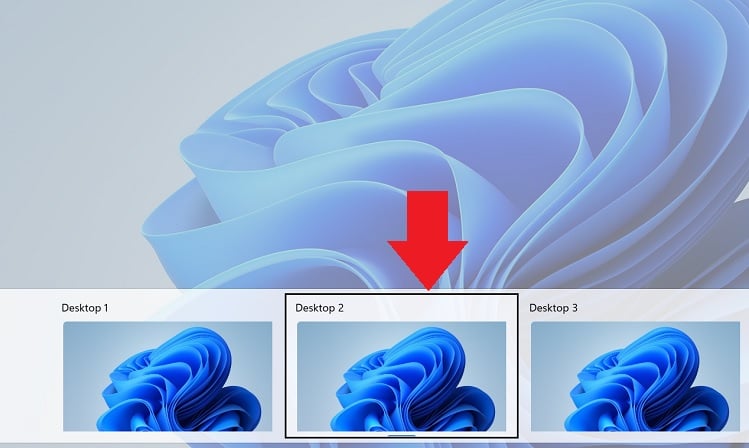
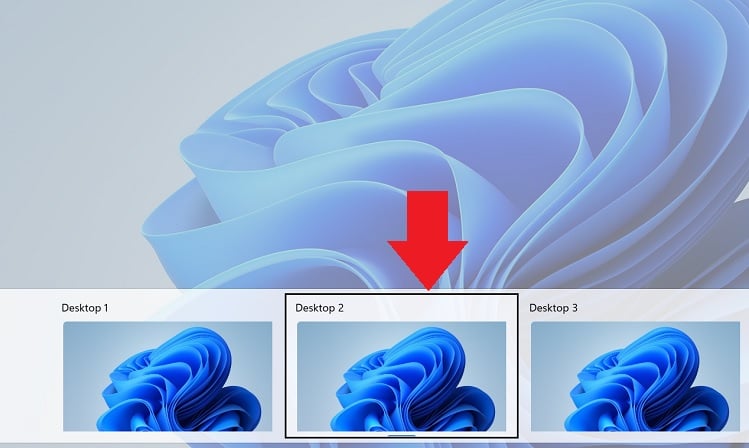
Como alternativa, você pode pressionar a tecla de atalho, Ctrl + Windows + Esquerda/Direita seta, para alternar entre as várias áreas de trabalho. Usar a tecla de seta para a esquerda levará você à área de trabalho virtual à esquerda da atual. E pressionando a seta para a direita, você mudará para a da direita.
Além disso, você pode até mesmo permitir as janelas abertas de todas as áreas de trabalho em sua barra de tarefas. Dessa forma, você pode abrir facilmente um aplicativo na própria barra de tarefas e a área de trabalho também é trocada. Veja como você pode configurar isso:
Abra o aplicativo Configurações e vá para Sistema > Multitarefa.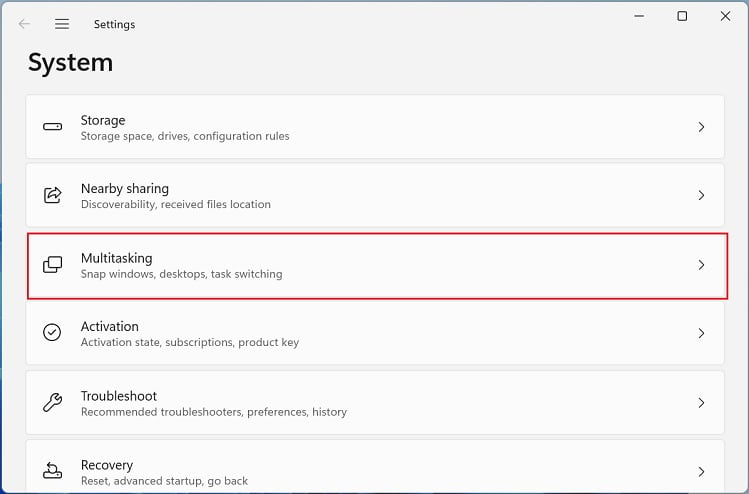
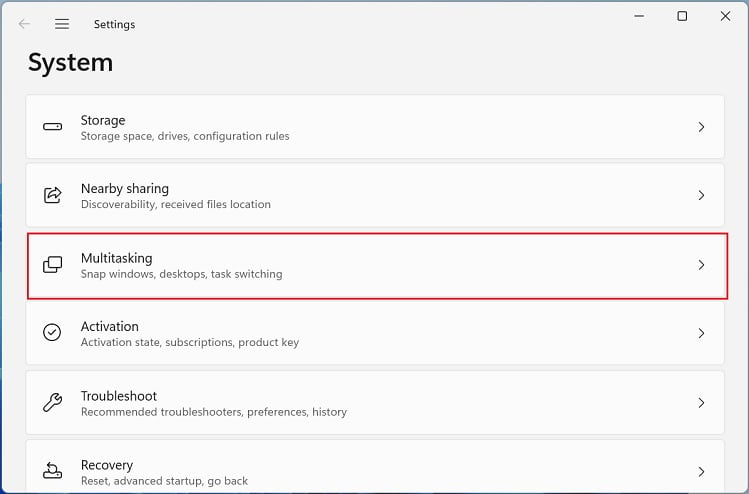 Expanda Desktops e procure a opção Na barra de tarefas, mostrar todas as janelas abertas. Aqui, escolha Em todos os desktops. Agora, os aplicativos abertos em todas as suas outras áreas de trabalho aparecerão na barra de tarefas.
Expanda Desktops e procure a opção Na barra de tarefas, mostrar todas as janelas abertas. Aqui, escolha Em todos os desktops. Agora, os aplicativos abertos em todas as suas outras áreas de trabalho aparecerão na barra de tarefas.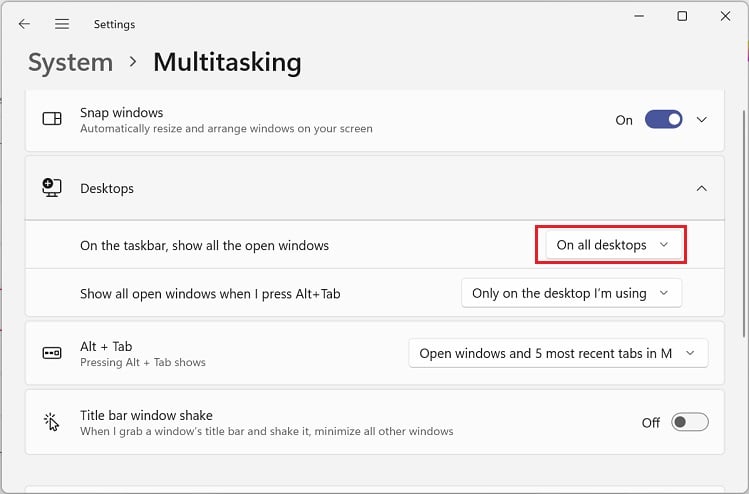 Escolha o programa desejado e isso também mudará a área de trabalho.
Escolha o programa desejado e isso também mudará a área de trabalho.
Mover aplicativos entre diferentes áreas de trabalho
De fato, pode haver momentos em que você deseja usar o mesmo programa em diferentes áreas de trabalho. Nesse caso, você pode seguir as etapas abaixo para saber como mover esses aplicativos de um espaço de trabalho para outro:
Inicie a janela Visualização de Tarefas usando Windows + Tab. Clique com o botão direito do mouse em o aplicativo que deseja alternar e selecione Mover para. Aqui, escolha a área de trabalho para onde deseja mover o aplicativo. 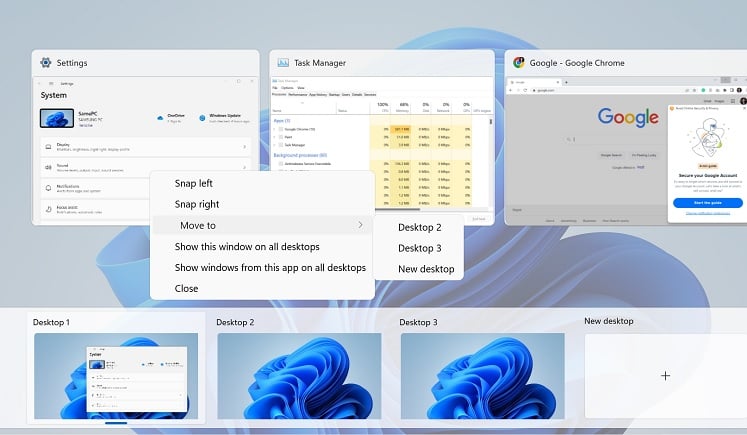
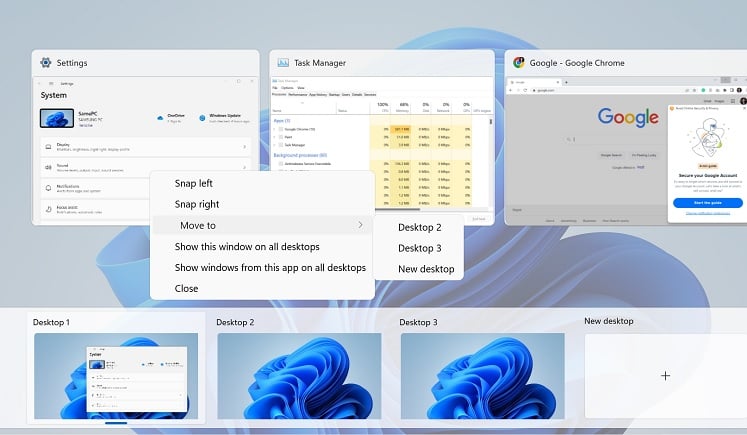 Você também pode selecionar Nova área de trabalho para criar uma nova área de trabalho virtual e o programa deve ser aberto aqui.
Você também pode selecionar Nova área de trabalho para criar uma nova área de trabalho virtual e o programa deve ser aberto aqui.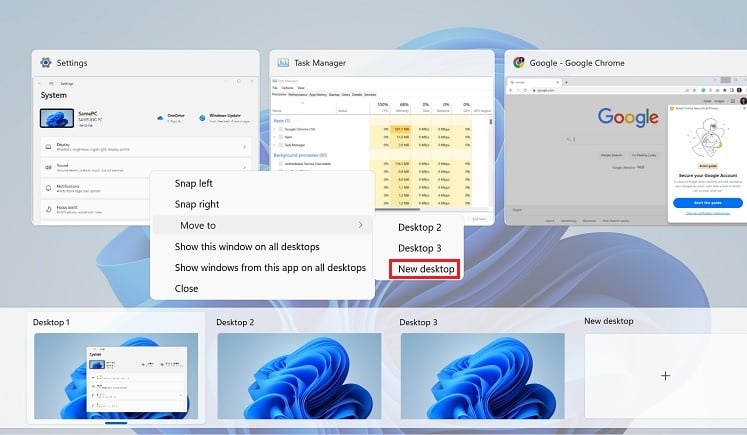
Como alternativa, você pode arrastar e soltar rapidamente o aplicativo para alternar entre os vários desktops virtuais. Por exemplo, se você quiser mover o programa da área de trabalho 2 para 1, eis o que precisará fazer:
Navegue até a janela Visualização de tarefas e passe o ponteiro do mouse na área de trabalho 2. Depois de ver todos os aplicativos aberto nesta área de trabalho virtual, mantenha o aplicativo desejado. Em seguida, mova a janela cuidadosamente para a área de trabalho 1. Isso encaixará o aplicativo na área de trabalho de destino.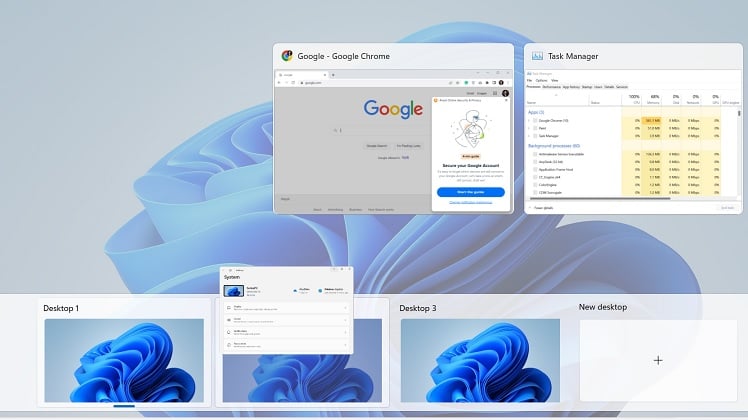
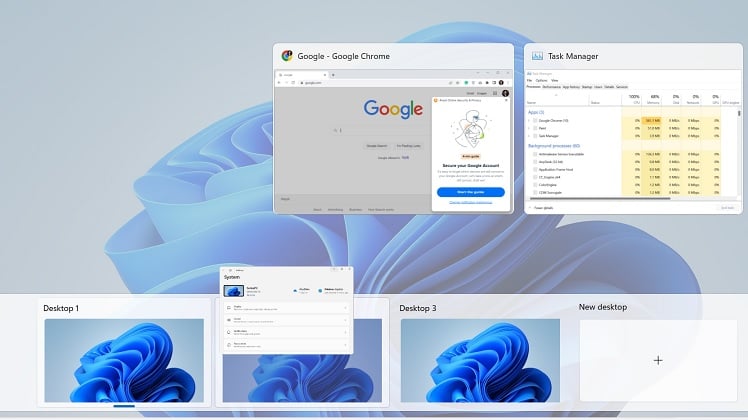
Além disso, você pode permitir um determinado aplicativo permaneça em todas as janelas. Para fazer isso, basta clicar com o botão direito do mouse no aplicativo na janela Visualização de tarefas e escolher a opção Mostrar esta janela em todas as áreas de trabalho.
Trocar posição
Se você está constantemente usando a tecla de atalho para alternar entre as áreas de trabalho, provavelmente deseja que as áreas de trabalho permaneçam alinhadas na posição correta para facilitar a navegação.
Por exemplo, se você estiver alternando da área de trabalho 1 para a área de trabalho 3 continuamente, precisará pressionar a tecla de atalho duas vezes. Em vez disso, você pode trocar a posição da área de trabalho 2 e 3, o que o ajudará a navegar para a área de trabalho muito mais rapidamente:
Use Windows + Tab para entrar no menu Task View. Aqui, à direita-clique na área de trabalho que você deseja trocar. Agora, escolha Mover para a esquerda ou Mover para a direita. Isso deve alterar as posições das duas áreas de trabalho.

Bem, isso pode ser demorado se você tiver criado muitos espaços de trabalho. Portanto, uma técnica alternativa para trocar as áreas de trabalho é arrastar e soltar:
Na janela Task View, pressione e segure a área de trabalho que você está tentando mover. Agora, arraste e coloque na posição desejada. Ao fazer isso, você pode notar que a outra área de trabalho desliza para a esquerda/direita. Por fim, solte-o ou solte-o, o que deve encaixar a área de trabalho no lugar certo.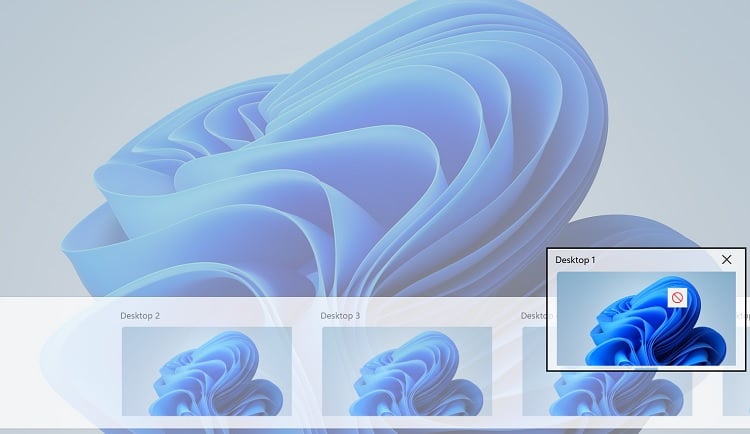
Renomeie sua área de trabalho virtual
Por padrão, cada área de trabalho é denominado Área de trabalho 1, Área de trabalho 2 e assim por diante. Na verdade, isso pode ser confuso quando você configura um grande número de mesas virtuais.
Embora o Windows 10 não tenha integrado o recurso de renomeação, a versão mais recente (Windows 11) permite que você faça isso. Por favor, siga as instruções abaixo sobre como fazer isso:
Na janela Task View, clique com o botão direito do mouse na área de trabalho que deseja renomear. Aqui, escolha a opção Renomear.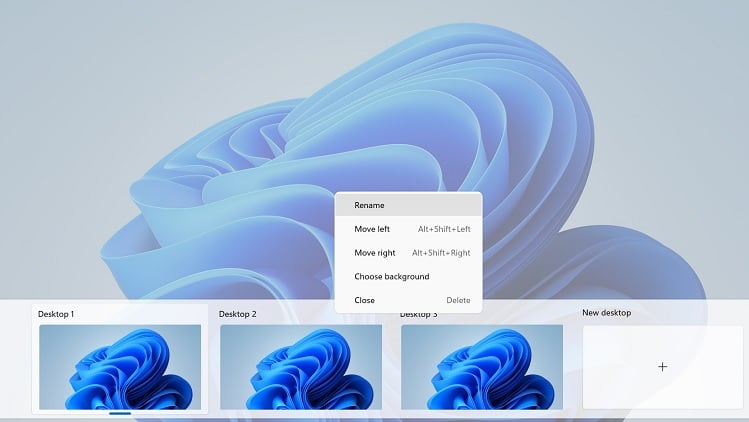
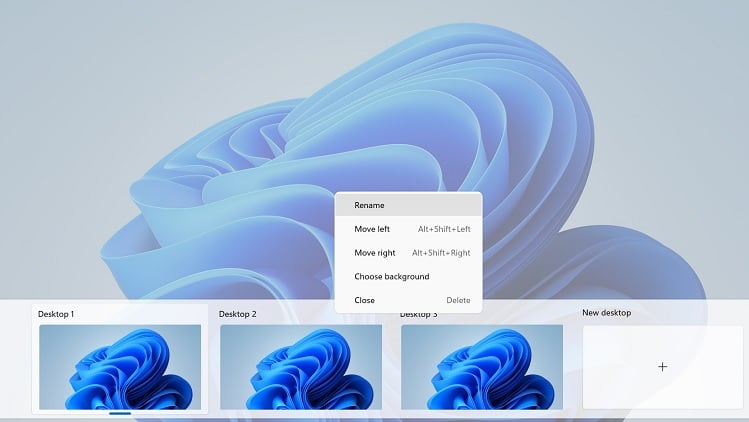 Agora, insira o nome desejado e pressione a tecla Enter.
Agora, insira o nome desejado e pressione a tecla Enter.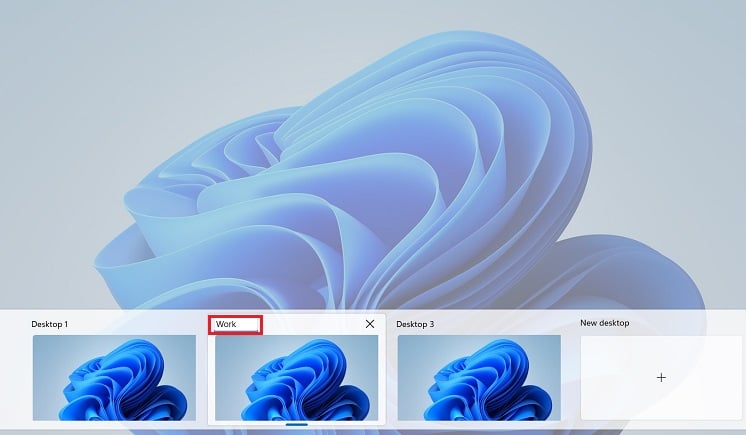
Como alternativa, você pode clicar diretamente no texto e ativar o campo de edição. Por exemplo, se você estiver renomeando o primeiro espaço de trabalho, mova o mouse para a área de trabalho 1 e toque nela.
Alterar plano de fundo
Curiosamente, o Windows também permite alterar o plano de fundo de cada área de trabalho para fornecer uma aparência estética em cada um dos seus espaços de trabalho. Uma maneira de fazer isso é movendo-se para cada área de trabalho, iniciando as Configurações de exibição e definindo o papel de parede desejado.
No entanto, há um processo muito mais fácil usando a janela Visualização de tarefas e abaixo estão as etapas necessárias para fazendo exatamente isso:
Clique com o botão direito do mouse na área de trabalho e escolha Escolher plano de fundo. Isso o levará diretamente para Configurações > Personalização > Plano de fundo.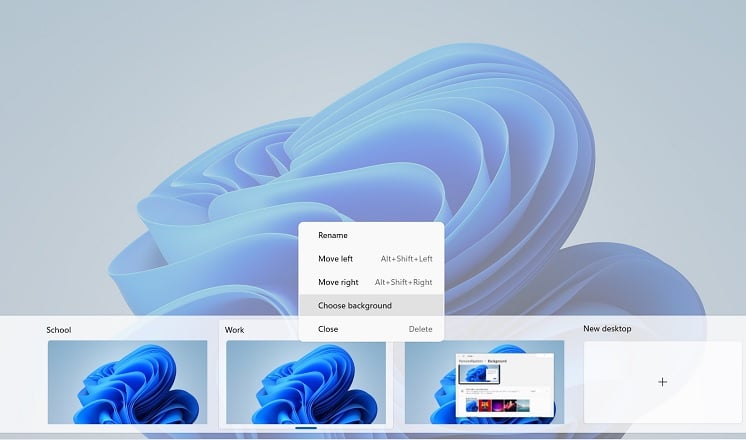
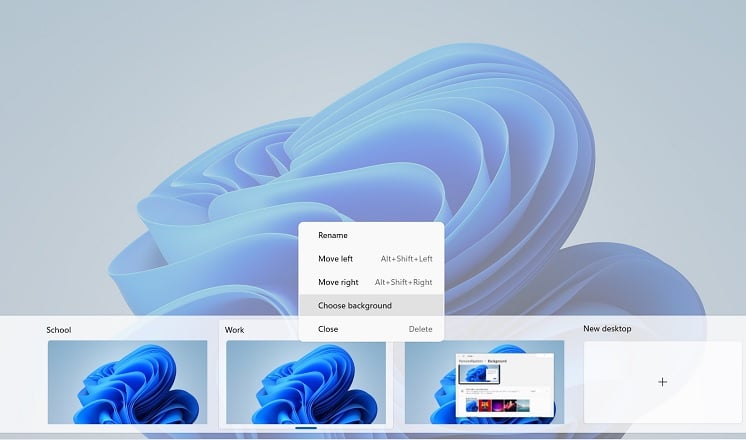 Expanda a opção Personalizar seu plano de fundo e escolha uma das quatro opções (Imagem, Cor sólida, Apresentação de slides, destaque do Windows).
Expanda a opção Personalizar seu plano de fundo e escolha uma das quatro opções (Imagem, Cor sólida, Apresentação de slides, destaque do Windows).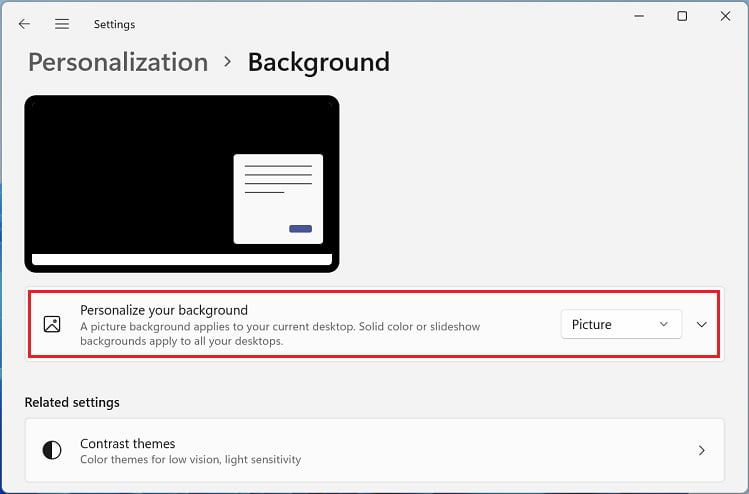
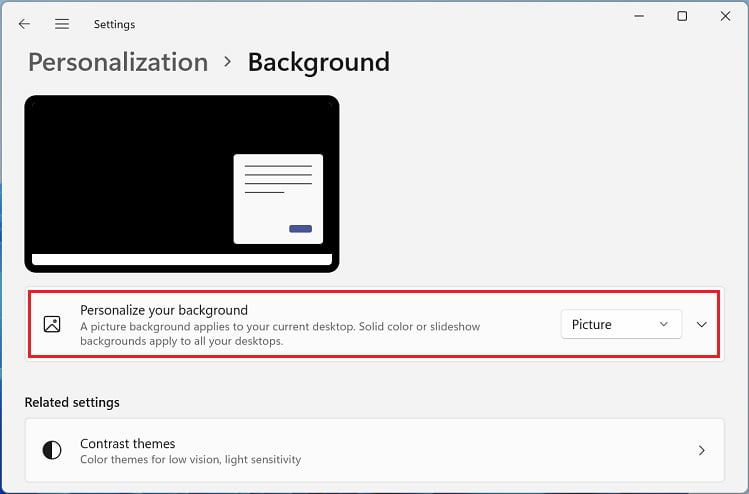 Em seguida, selecione o plano de fundo desejado. Agora, repita o processo para todos os outros desktops virtuais.
Em seguida, selecione o plano de fundo desejado. Agora, repita o processo para todos os outros desktops virtuais.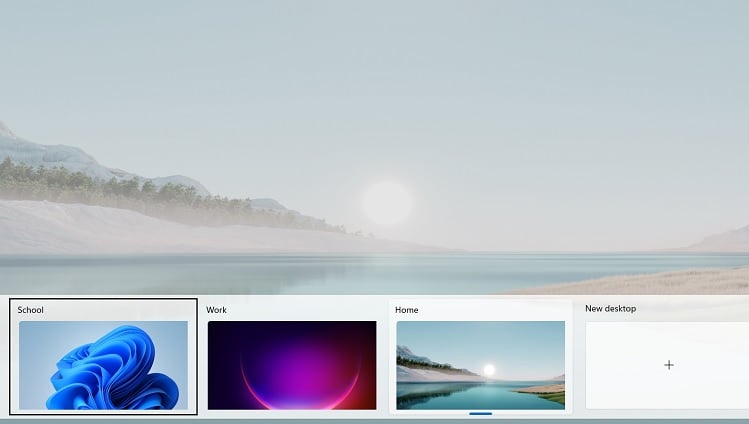
Excluir um desktop virtual
Se você criou muitos desktops virtuais por engano ou deseja reduzir o número de espaços de trabalho, você pode estar se perguntando como excluir um. Siga o processo abaixo para fechar ou remover a área de trabalho desejada:
Primeiro, abra a janela Visualização de Tarefas e clique com o botão direito na área de trabalho que deseja remover. Agora, escolha a opção Fechar.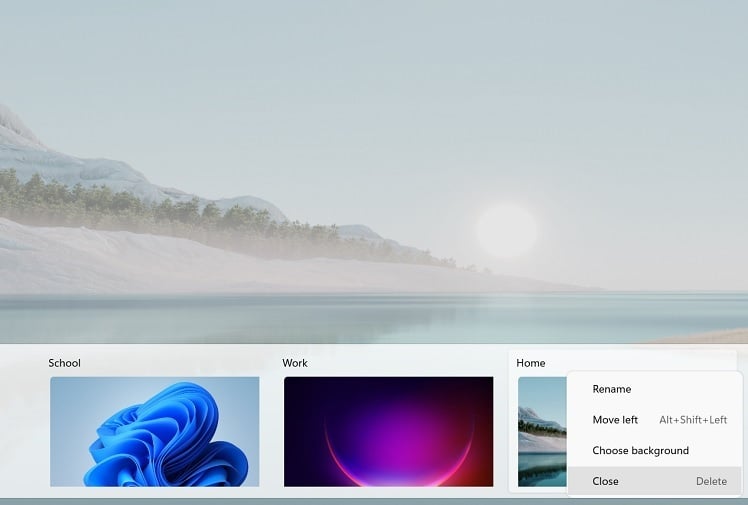
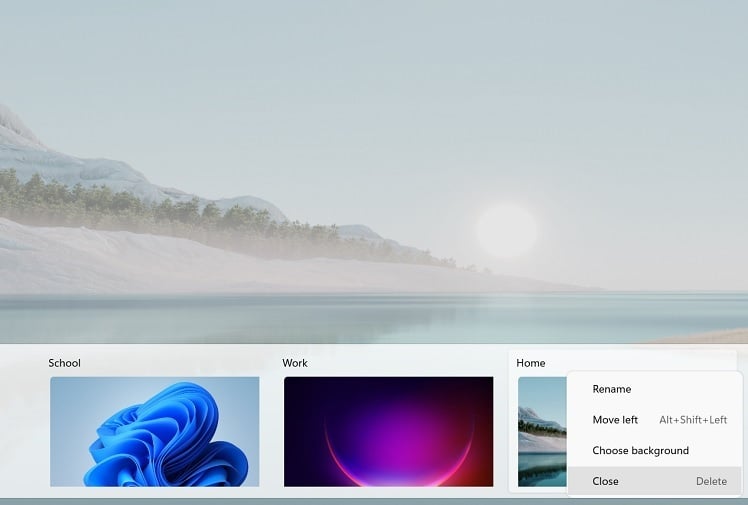
Como alternativa, você pode pressionar diretamente o ícone fechar para excluir a área de trabalho. 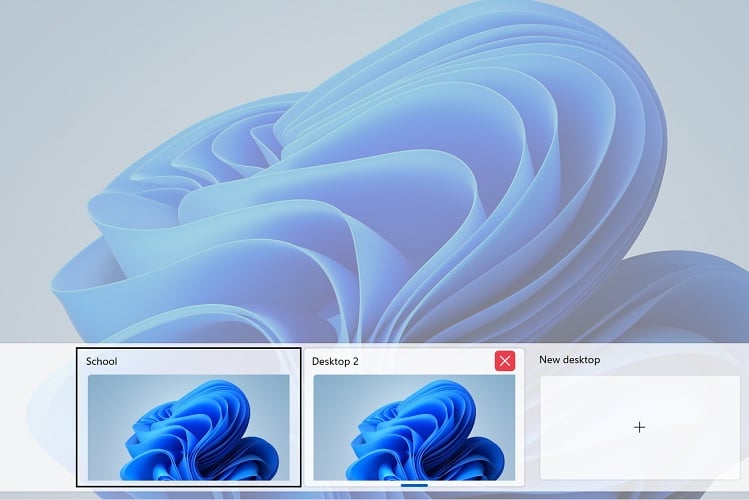
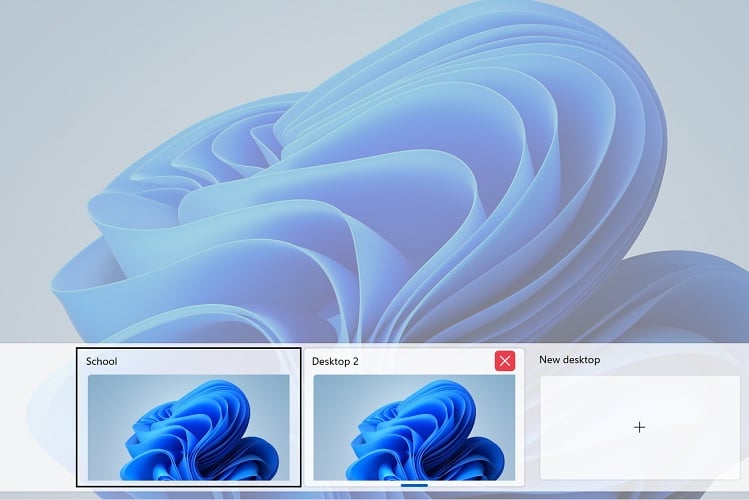
Além disso, há também uma tecla de atalho para fechar a área de trabalho atual que você está usando. Para fazer isso, pressione Ctrl + Windows + F4 juntos, o que deve funcionar.
Observação: excluir uma área de trabalho transferirá todos os seus aplicativos abertos para o espaço de trabalho adjacente à esquerda.
Conclusão
Criar vários desktops virtuais permite organizar diferentes projetos para diferentes cenários. Portanto, é um recurso obrigatório para todos os usuários do Windows. Abaixo estão todas as teclas de atalho que podem ser úteis ao tentar configurar ou gerenciar seus vários desktops virtuais:
Teclas de atalho úteis para criar e gerenciar várias Áreas de trabalho virtuais

